Najlepiej uczyć się, gdy kreatywność jest mile widziana w klasie! Czy jesteś zmęczony rutynową metodą zwykłych dyskusji w klasie? Dlaczego nie wypróbować tych interaktywnych funkcji tablicy dyskusyjnej Canvas LMS? To internetowe forum, na którym studenci i instruktorzy mogą wchodzić w interakcje za pośrednictwem wiadomości asynchronicznych i synchronicznych. Przenieś swoją klasę na wyższy poziom i zapewnij jej udział, zachęcając do spostrzeżeń i udzielając opinii kolegom za pośrednictwem tablicy dyskusyjnej. Jeśli chcesz dowiedzieć się więcej o tej niesamowitej funkcji, czytaj dalej ten artykuł, aby poznać proste kroki do wykonania.
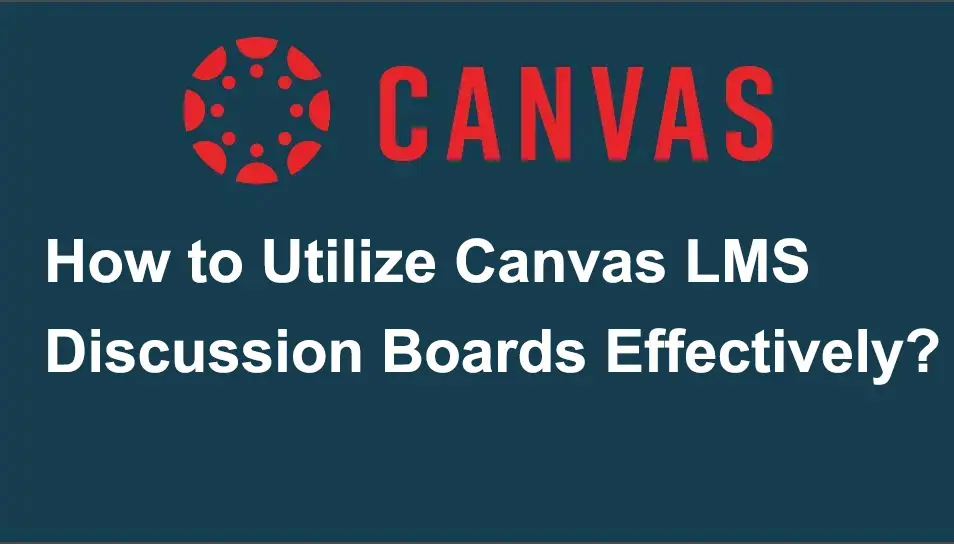
- Kroki efektywnego wykorzystania tablic dyskusyjnych Canvas LMS
- OnlineExamMaker: alternatywny sposób efektywnego wykorzystania tablic dyskusyjnych LMS
- Jak osadzić treści multimedialne w OnlineExamMaker?
Kroki efektywnego wykorzystania tablic dyskusyjnych Canvas LMS
Krok 1:
Na początek zaloguj się na swoje konto Canvas; przejdź do zakładki „Kursy” na pasku bocznym po prawej stronie; kliknij „Dyskusje”, a następnie kliknij „POKAŻ WIĘCEJ”, aby zobaczyć typy dyskusji.
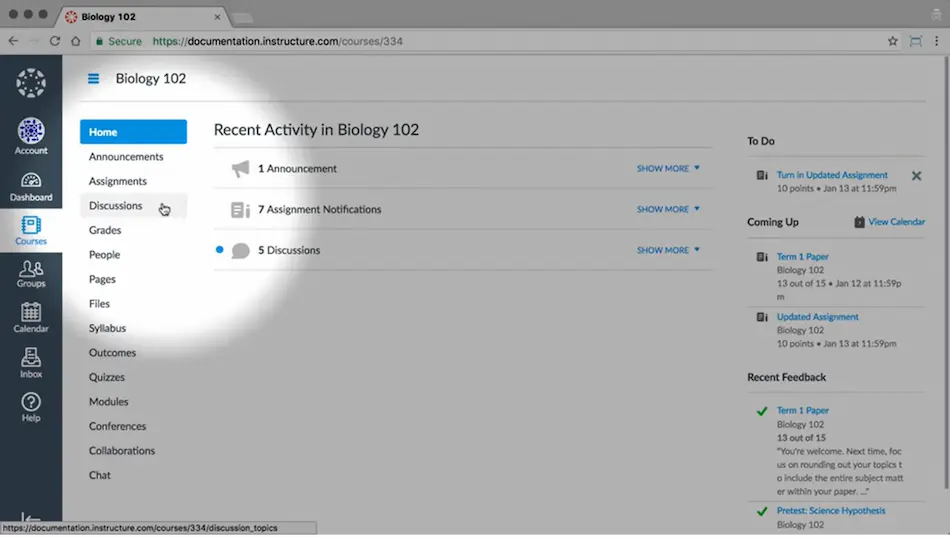
Krok 2:
Stąd możesz wybrać typ dyskusji, którą chcesz utworzyć. W „Przypiętych dyskusjach” temat pozostaje na górze, przypięty, więc nie zostanie zalany komentarzami od studentów i instruktora; „Dyskusje” wyświetlają bieżące dyskusje w ramach kursu; „Zamknięte na komentarze” dyskusje, które zostały ręcznie zamknięte lub których data minęła, aby odpowiedzieć.
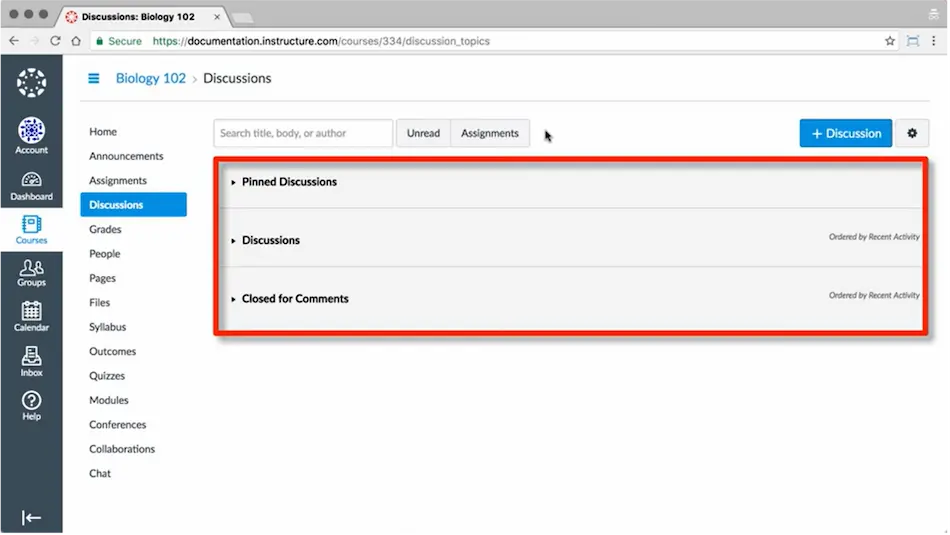
Krok 3:
Aby dodać dyskusję, kliknij „+ Dyskusja” obok ikony ustawień; dodaj tytuł dyskusji, a następnie wypełnij go potrzebnymi szczegółami. Następnie wybierz odpowiednią opcję dla swojej dyskusji i zapisz.
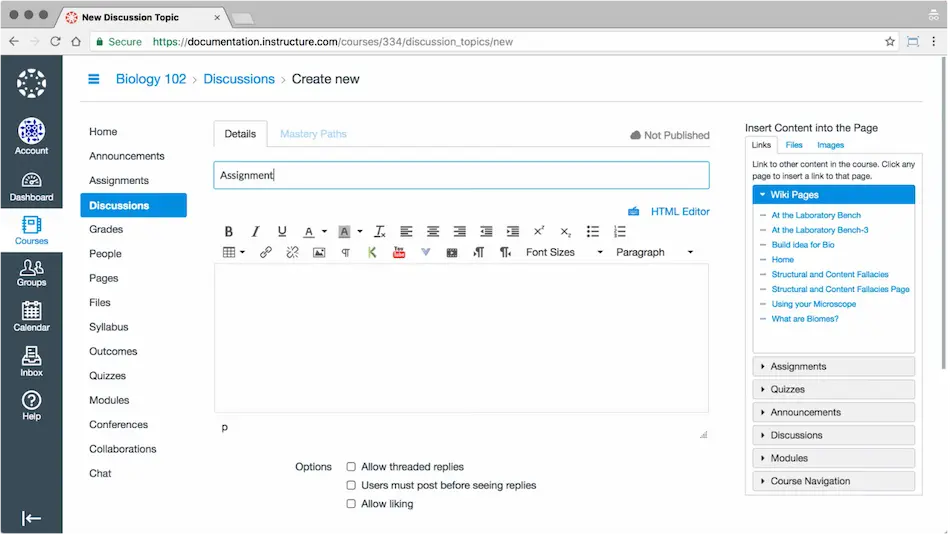
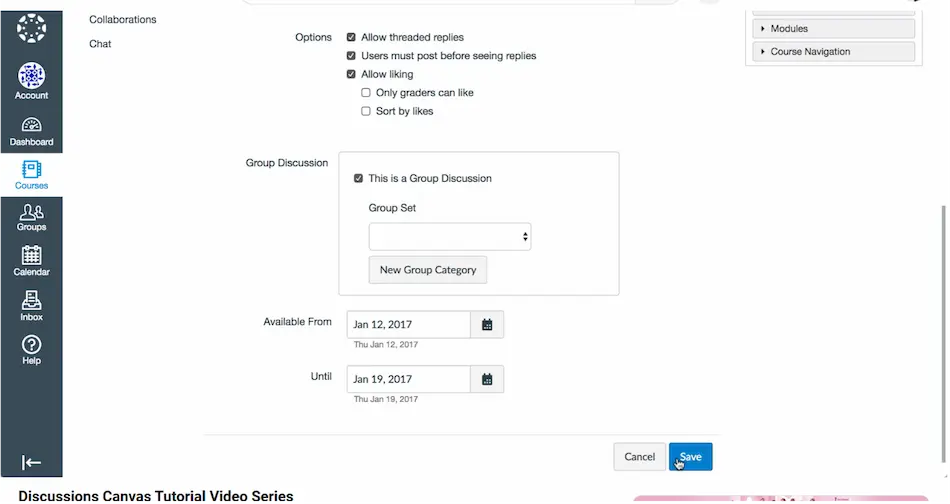
Krok 4:
Następnie wybierz tytuł dyskusji, w której chcesz, aby wzięli udział Twoi uczniowie. Następnie kliknij „Subskrybuj”, aby otrzymywać powiadomienia o ich odpowiedziach.
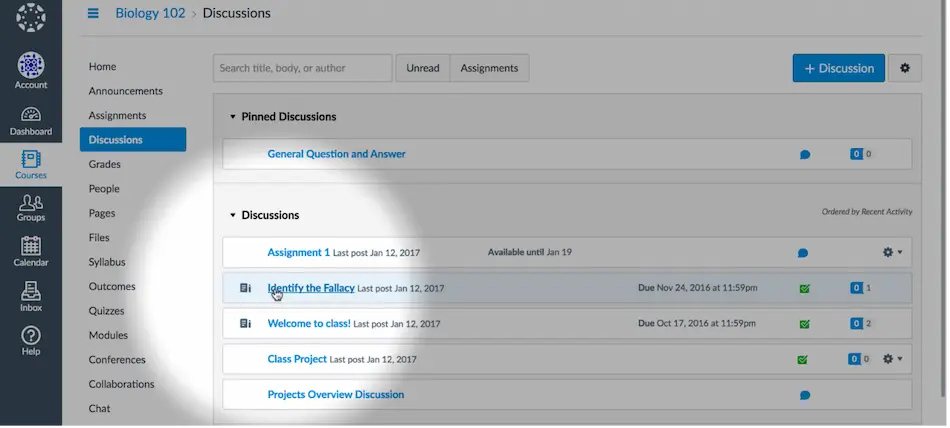
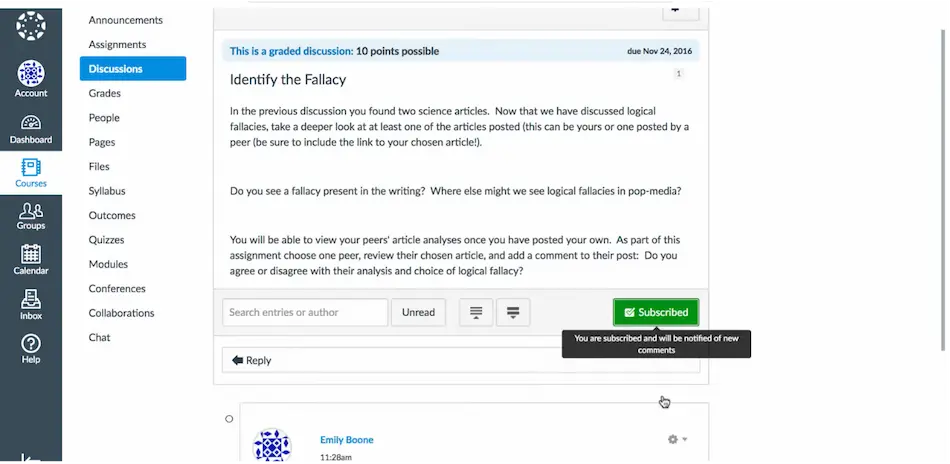
Trwająca dyskusja może być oceniana lub nie — to instruktor decyduje, w jaki sposób uczniowie będą bardziej angażować się w omawiane tematy.
Teraz możesz zamienić zwykłą dyskusję na bardziej interaktywną i przyjemną, wykonując te proste kroki!
OnlineExamMaker: alternatywny sposób efektywnego wykorzystania tablic dyskusyjnych LMS
Istnieje wiele możliwości, jeśli chodzi o bardziej efektywne fora dyskusyjne online. Jedną z alternatywnych platform jest strona internetowa OnlineExamMaker, gdzie możesz poruszać się po przyjaznych dla użytkownika funkcjach, aby zarządzać swoim doświadczeniem nauczania i uczenia się online! Jest to również system zarządzania nauczaniem, który umożliwia nauczycielom i uczniom łączenie się, angażowanie i współpracę z rówieśnikami w wymagającym środowisku nauki online. Oto, jak działa obszar dyskusji w OnlineExamMaker.
Jak osadzić treści multimedialne w OnlineExamMaker?
Krok 1:
Pierwszym krokiem jest zalogowanie się na konto OnlineExamMaker, a następnie przejście do zakładki „Kursy” i znalezienie tytułu, który wywoła dyskusję wśród uczniów.

Krok 2:
Następnie, gdy wszystko jest już gotowe do dyskusji, kliknij „Zapisz”, a potem udostępnij dostęp swojej klasie, wysyłając adres URL lub kod QR dyskusji.

Krok 3:
Każdy, kto ma dostęp do adresu URL dyskusji lub kodu QR, zostanie przekierowany na tablicę dyskusyjną, gdzie może uczestniczyć poprzez komentarz, pytanie lub notatki na temat tematu. Druga strona musi kliknąć „Kontynuuj naukę”, aby rozpocząć. W tym przykładzie infografiki są prezentowane na tablicy. Twoi uczniowie mogą zadać pytanie, klikając przycisk „Pytania i odpowiedzi” po lewej stronie tablicy, zrobić „Notatki”, zobaczyć „Rozdziały” i „Komentarz” na prezentacji.
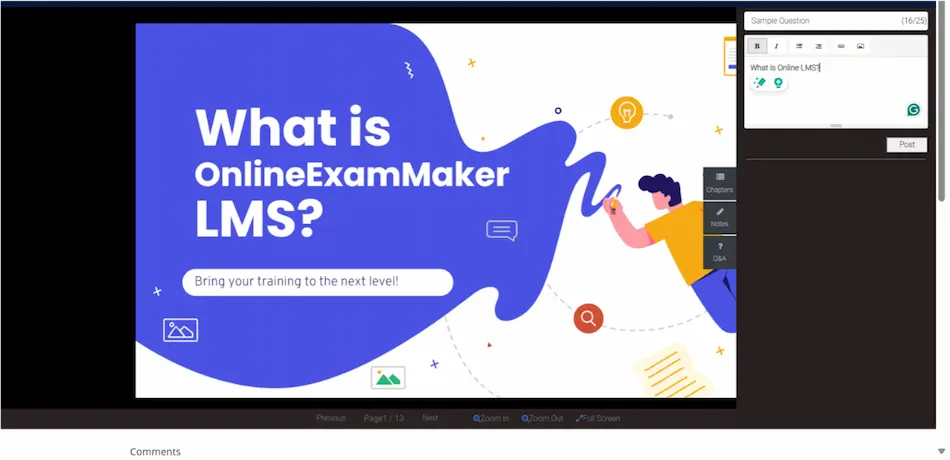
Krok 4:
Jeśli chcesz zobaczyć, kto aktywnie uczestniczy, przejdź do listy kursów, a następnie z wybranego tematu kliknij „Więcej”; wybierz Zarządzaj pytaniami i odpowiedziami, gdzie zobaczysz pytania od swoich studentów i możesz również odpowiedzieć na ich pytania w ramach kierowanej dyskusji. Zobaczysz podsumowanie ich pytania, na które możesz odpowiedzieć. Po prostu kliknij „Odpowiedz”, a następnie wpisz odpowiedź na konkretne pytanie.
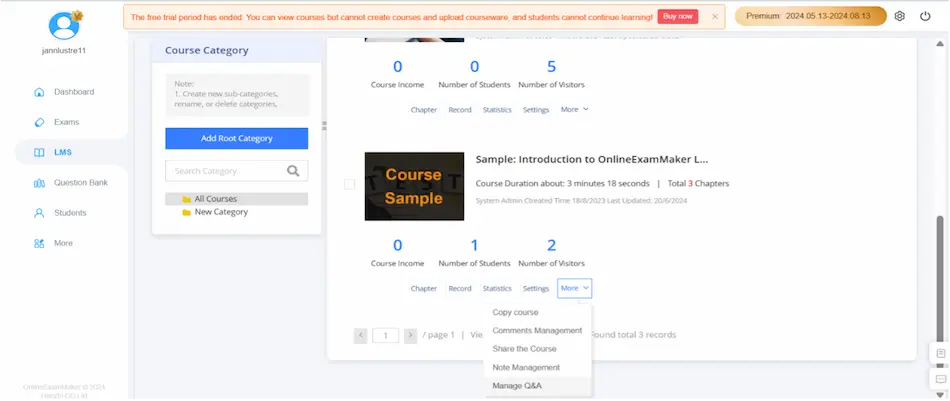
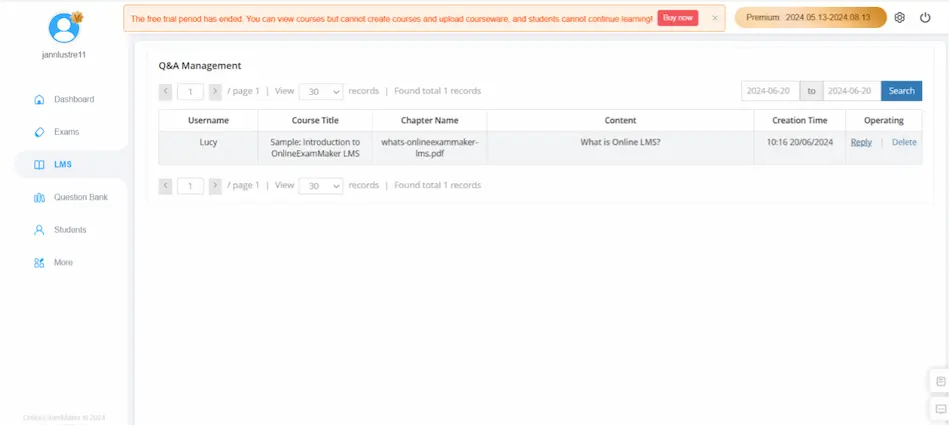
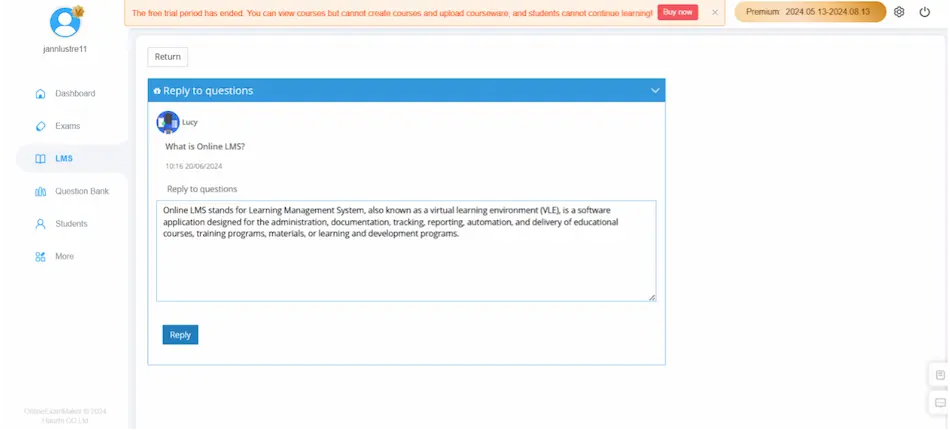
Przejdź do listy kursów, a następnie znajdź „Więcej” przy wybranym kursie, aby zarządzać komentarzami i notatkami swoich studentów.
Wskazówki dotyczące efektywnego korzystania z tablic dyskusyjnych LMS
Zaplanuj treść i harmonogram dyskusji
Lepiej jest zaplanować, co i kiedy omówić ze swoimi uczniami, aby mieć prostą ścieżkę do nauki określonego tematu. Unikaj pośpiechu i niezorganizowanej treści, które mogą prowadzić do odpowiedzi nie na temat ze strony uczniów.
Ustal cele i oczekiwania
Podaj wytyczne dotyczące długości postów dyskusyjnych, tonu, etykiety i cytowania źródeł.
Wyraź swoje oczekiwania wobec uczniów co do ich osiągnięć.
Promuj myślenie krytyczne
Zachęcaj uczniów do ćwiczenia umiejętności krytycznego myślenia, zadając pytania otwarte.
Zadawaj niezbędne pytania, aby pomóc im udzielić bardziej dostosowanej odpowiedzi. Poprowadź uczniów, aby powiązali dyskusję z ich prawdziwymi scenariuszami, aby mogli zobaczyć jej znaczenie.
Pozostań zaangażowany
Jako instruktor musisz być obecny i aktywnie zarządzać dyskusją. Jesteś osobą, która prowadzi i moderuje dyskusję, aby upewnić się, że pozostaje na właściwym torze.
Naucz uczniów zasad netykiety
Stwórz kulturę szacunku, zrozumienia i odpowiedzialności na swoich forach dyskusyjnych. Niech wszyscy wiedzą, jak ważne jest czytanie i myślenie przed opublikowaniem swoich myśli. Możesz z nimi współpracować, aby ustalić pewne zasady podczas dyskusji.
Czy ta dyskusja nie jest ciekawsza i bardziej angażująca? Teraz możesz mieć odpowiedzi swoich uczniów w czasie rzeczywistym lub asynchronicznie bez potu! Wystarczy wykonać te szybkie i łatwe kroki, a będziesz gotowy na interaktywną i głębszą dyskusję. Odkryj tę fajną platformę do nauki online o nazwie OnlineExamMaker już teraz, aby skutecznie uczestniczyć w zajęciach!